
Inserimento di più righe Nel tuo foglio di calcolo di Microsoft Excel non è difficile. Utilizzare semplicemente un'opzione di menu di scelta rapida o una scorciatoia da tastiera per aggiungere diverse righe contemporaneamente. Ti mostreremo come fare proprio questo.
IMPARENTATO: Come aggiungere rapidamente righe e colonne a una tabella in Microsoft Word
Inserire più righe in Excel con un'opzione del menu del tasto destro del mouse
Un modo a. Aggiungi più righe. In Excel è utilizzando un'opzione nel menu di scelta rapida di Excel.
Per utilizzare questo metodo, prima, apri il foglio di calcolo con Microsoft Excel.
Nel tuo foglio di calcolo, seleziona il numero di righe che desideri aggiungere. Ad esempio, se si desidera aggiungere quattro nuove righe, selezionare Four righe nel foglio di calcolo sopra il quale verranno aggiunte le nuove righe.
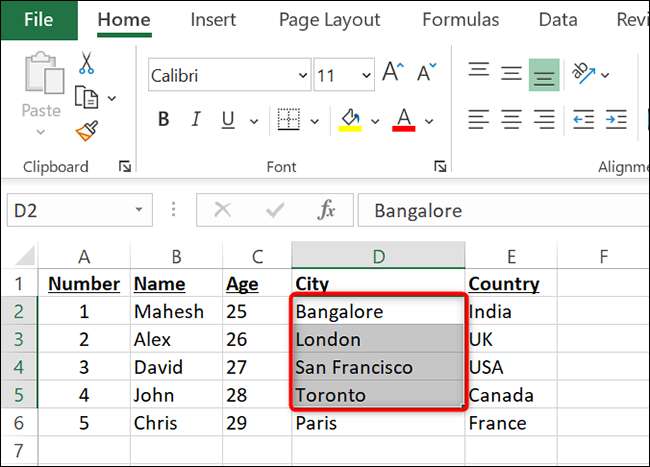
Fare clic con il tasto destro del mouse su una delle righe selezionate e dal menu a cui si apre, selezionare "Inserisci".
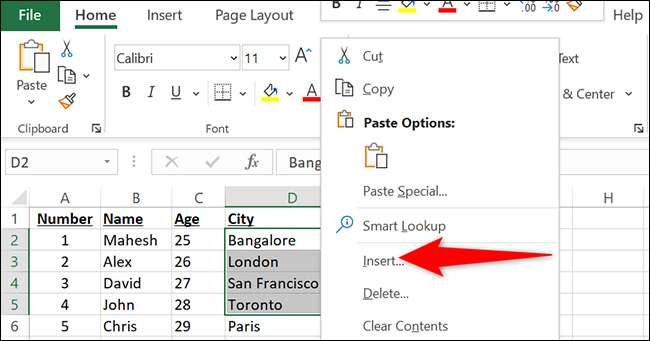
Vedrai una piccola casella "Inserisci" sullo schermo. In questa casella, abilitare l'opzione "intera riga" e fare clic su "OK".
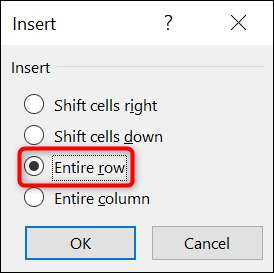
E istantaneamente, Excel aggiungerà il numero specificato di righe al foglio di calcolo.
Consiglio: Per rimuovere rapidamente le righe appena aggiunte, premere Ctrl + Z su PC o Comando + Z su un Mac.
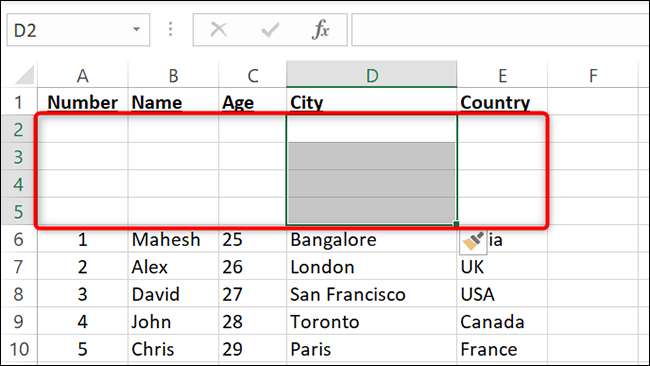
Sei tutto impostato.
Inserire più righe in Excel con una scorciatoia da tastiera
Se preferisci l'utilizzo Scorciatoie da tastiera Excel. , C'è una scorciatoia che puoi utilizzare per aggiungere rapidamente più righe al foglio di calcolo Excel.
IMPARENTATO: Tutte le migliori scorciatoie da tastiera Microsoft Excel
Per utilizzare il collegamento, prima, apri il foglio di calcolo con Microsoft Excel.
Nel foglio di calcolo, selezionare il numero di righe che desideri aggiungere. Ad esempio, se si desidera aggiungere tre nuove righe, selezionare tre righe nel foglio di calcolo corrente. Excel aggiungerà nuove righe sopra le righe selezionate.
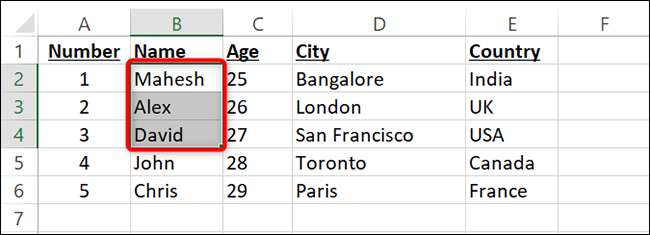
Mentre le righe sono selezionate, premere contemporaneamente Ctrl + Shift + Plus (+ Sign) su un PC o un comando + Shift + Plus (+ Sign) su un Mac. Questo aprirà una casella "Inserisci". In questa casella, scegli "Tutta la riga" e fai clic su "OK".
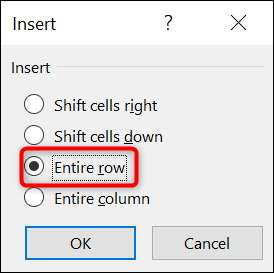
Excel aggiungerà il numero selezionato di righe al foglio di calcolo.
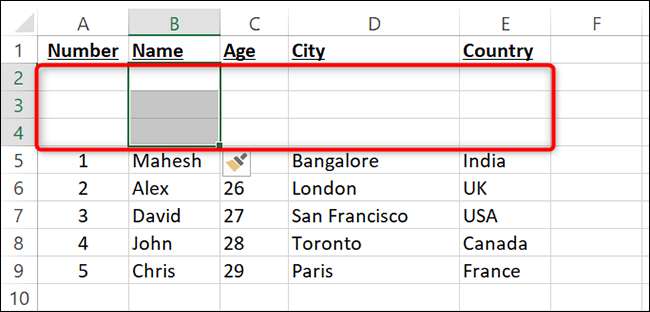
Ed è così che fai spazio per i nuovi dati nei tuoi fogli di calcolo aggiungendo più righe contemporaneamente. Molto utile!
Se lavori spesso con tavoli, puoi Aggiungi e rimuovi colonne e righe In un tavolo in Excel altrettanto facilmente.
IMPARENTATO: Come aggiungere o eliminare colonne e righe in una tabella in Microsoft Excel







